Beste og brukervennlige omformere som konverterer MOV til WMV du må prøve!
Apple laget MOV-filer, og det er et av de vanligste filformatene sammen med WMV, MP4 og AVI. MOV-filer kan kjøres gjennom Windows ved bruk av Quicktime. Derfor, hvis du ønsker å konvertere MOV-filen, foreslår vi at du konverterer den til en WMV-fil. Fordi Windows System vanligvis spiller dette filformatet. Derfor, hvis du vil vite hvordan konvertere MOV til WMV, dette er den perfekte artikkelen for deg å lese.
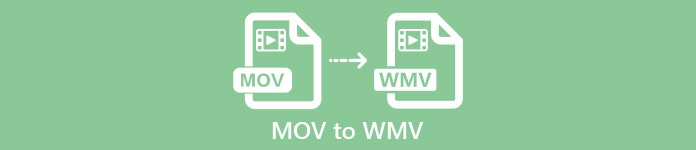
Del 1. Konverter MOV til WMV ved å bruke den beste frakoblede konverteren
Når det gjelder konvertering av filer, er det ingen tvil om det FVC Video Converter Ultimate kan gjøre det best. Denne omformeren er et offline-verktøy som lar deg konvertere MOV-filen til WMV, AVI, MP4, M4V, WebM og mer. Den har også fantastiske funksjoner som lar deg redigere, forbedre, slå sammen og komprimere MOV-filen din. Dessuten har denne filkonvertereren en funksjon som muliggjør ultrarask konvertering og konverterer MOV til WMV raskt.
Hvordan konvertere MOV til WMV ved hjelp av FVC Video Converter Ultimate:
Trinn 1. Installer FVC Video Converter Ultimate ved å klikke på Gratis nedlasting ikonet nedenfor. Du kan laste ned denne konverteren i både Windows og MacOS. Følg deretter installasjonsprosessen, og kjør deretter appen.
Gratis nedlastingFor Windows 7 eller nyereSikker nedlasting
Gratis nedlastingFor MacOS 10.7 eller nyereSikker nedlasting
Steg 2. Etter å ha kjørt programmet, vil du se det første grensesnittet til omformeren. Klikk Legg til filer, eller du kan dra og slipp din MOV-fil til + tegn for å starte konverteringen av MOV-filen til WMV-filen.
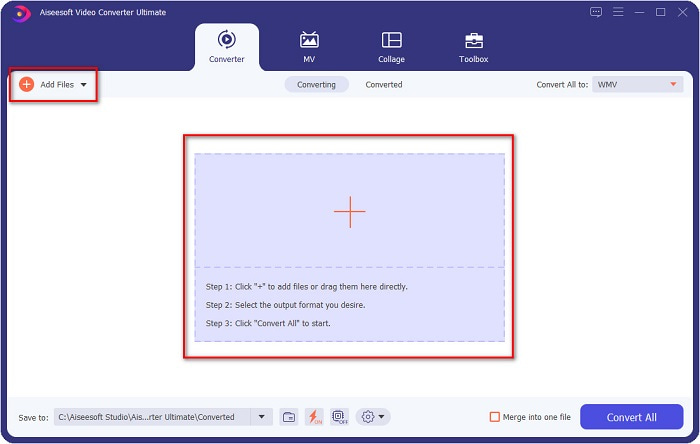
Trinn 3. Klikk deretter på Konverter alle til knapp. En liste over filformater vises der du kan velge ønsket filformat. Og klikk deretter på WMV filformat.
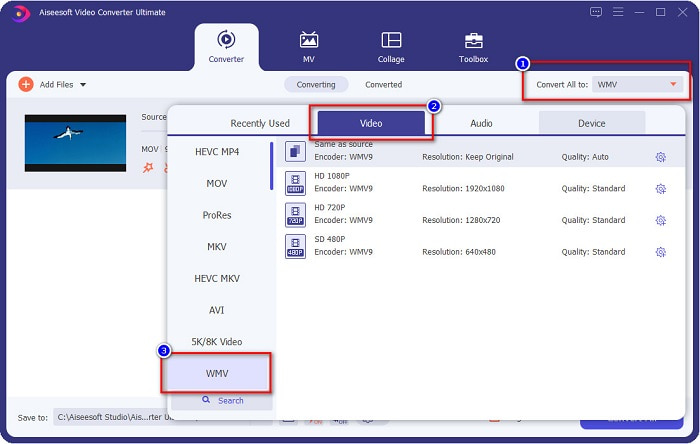
Trinn 4. Etter at du har valgt WMV-formatet, merk av Konverter alle knappen nederst til høyre for å starte konverteringen. Deretter begynner MOV til WMV-filen å konvertere. Til slutt, bare vent noen sekunder, og det er det! Med disse enkle trinnene kan du enkelt konvertere MOV til WMV-filer.
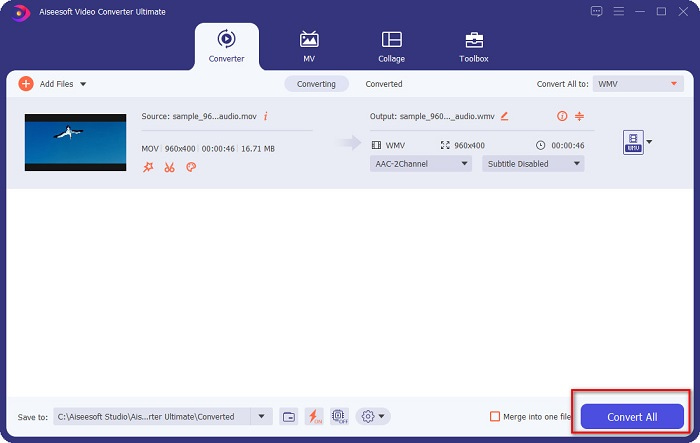
Fordeler
- Har et alternativ der du kan ha en ultrarask konvertering.
- Lar deg redigere, forbedre og komprimere filen.
- Kan konvertere ulike filformater inkludert MOV, WMV, AVI, MP4, M4V, VOB, MPG og mer.
Ulemper
- For å få tilgang til spesialfunksjonene må du først kjøpe appen.
Del 2. Konverter MOC til WMV ved hjelp av et gratisprogram
Når du konverterer MOV-filen til WMV, kan du også bruke freeware som allerede er på skrivebordet. En av de kjente freeware-konvertererne som er tilgjengelige i dag, bruker VLC-mediespilleren som din omformer. VLC-mediespilleren er en multimediaspiller som lar deg spille av ulike medieformater. Dessuten kan dette gratisprogrammet også konvertere filer. Les derfor trinnene nedenfor hvis du vil konvertere MOV til WMV med freeware ved hjelp av VLC.
Trinn 1. Åpne VLC Media Player, klikk på Media alternativet plassert over programvarens grensesnitt, og velg Konverter / lagre.
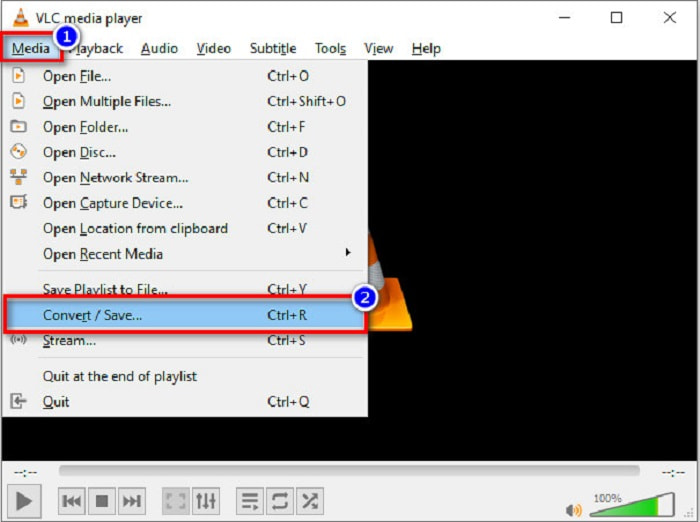
Steg 2. Klikk deretter på Legge til for å velge MOV-format. Filformatet vil vises i listen. Klikk deretter på Konverter / lagre for å gå videre til neste trinn.
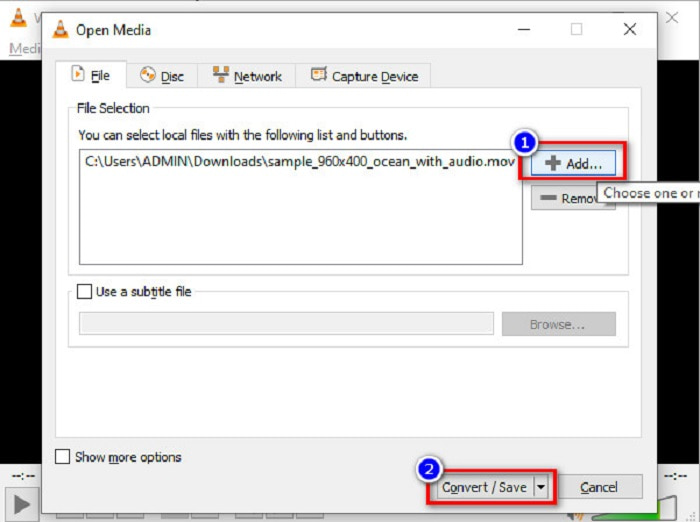
Trinn 3. Til slutt, velg WMV og velg målfilene dine ved å klikke Bla gjennom, og klikk deretter på Start for å starte konverteringen.
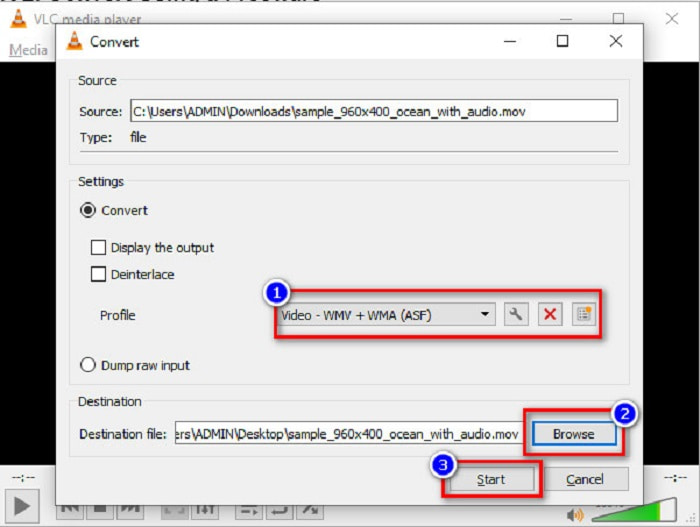
Del 3. Konverter MOV til WMV ved hjelp av en Online Converter
Hvis du lurer på hvordan du kan konvertere MOV-filer til WMV-filer online, har vi et nettbasert verktøy for deg. FVC Free Video Converter Online er en online omformer som lar deg konvertere MOV-filene dine til WMV, MP4, AVI, MPG og mer. Denne omformeren er enkel å bruke, så du vil ikke ha problemer med å konvertere filer. Du kan imidlertid oppleve treg konvertering fordi denne konverteren er nettbasert. Likevel er det en effektiv omformer for å konvertere videoer fra MOV til WMV på nettet, og mange bruker den.
Her er trinnene for hvordan du kan konvertere ved hjelp av denne online-konverteren:
Trinn 1. Først åpner du nettleseren din, og søk deretter FVC Free Video Converter Online.
Steg 2. Etter å ha åpnet konverteren i nettleseren, klikk Legg til filer for å konvertere. Deretter starter omformeren til lansering. Og så vil du bli dirigert til datafilene dine, hvor du velger din MOV-fil som skal konverteres.
Last ned Desktop-versjon for å konvertere filer i batch.
Trinn 3. I det andre grensesnittet til programvaren, nedenfor, vil du se listen over filformater der du kan velge WMV filformatet du ønsker.
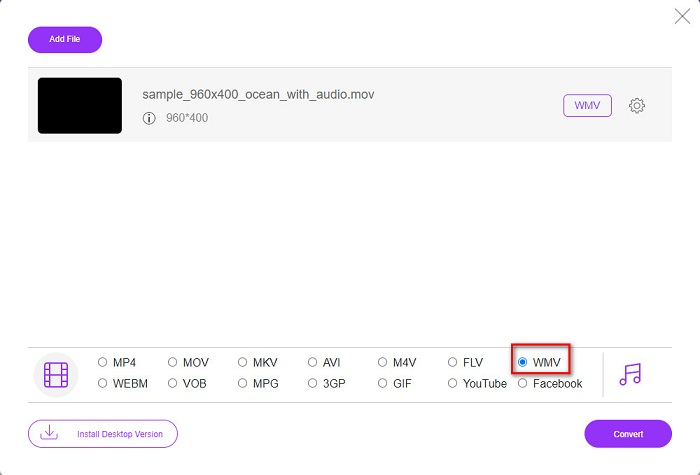
Valgfri. Ved å klikke på innstilling knappen, kan du endre Vedtak og videobithastigheten til filen din. Klikk deretter OK for å angi justeringer.
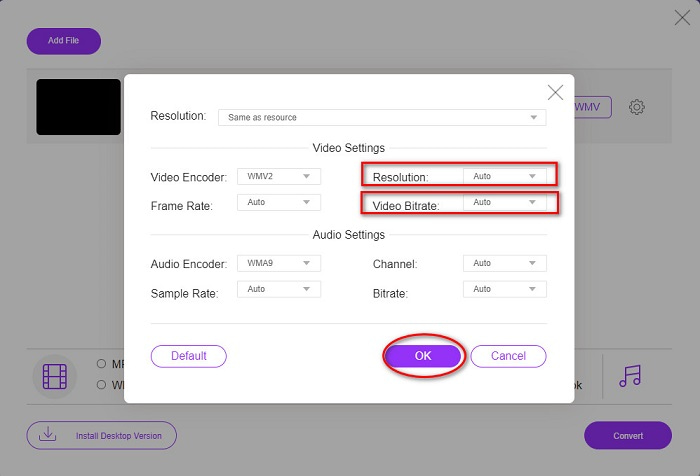
Trinn 4. Etter å ha valgt WMV-format, kryss av for Konvertere knappen for å konvertere MOV-filen til en WMV-fil. Til slutt, vent til konverteringen er fullført. Og der går du! Så enkelt som det, kan du konvertere MOV til WMV.
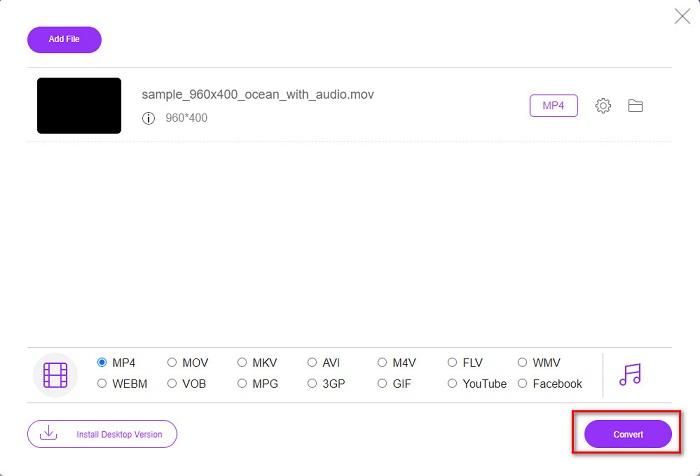
Del 4. Utvidet kunnskap om MOV-filer og WMV-filer
MOV er et filformat som MacOS støtter bredt. Selv om du kan spille MOV-filer i Windows, trenger du fortsatt støtte fra Quicktime. I tillegg lagres MOV-filen i Quicktime-filformatet. Siden det hovedsakelig støttes av Quicktime- og Mac-plattformer, har det vokst til å være et av de vanligste filformatene som finnes i dag. Til sammenligning, WMV eller Windows Media Video støttes av mange enheter, først og fremst Windows-systemet. Dessuten bruker dette filformatet en kompressor, som lar deg gjøre filstørrelsen mindre, uten at kvaliteten påvirkes.
MOV vs. WMV
MOV-formatet kan brukes til å lagre en film, et TV-program, et kort videoklipp eller en hjemmefilm. Den er faktisk lagret i QuickTime File Format (QTFF), som ble introdusert av Apple i 1991. MOV-filer brukes ofte når folk vil lagre en video med høy kvalitet.
Produsert av Microsoft, WMV var et av de vanligste videoformatene tilbake på 2000-tallet. Den kan sees over nettet og spilles av forskjellige mediespillere på Windows. Og det er også standard videofilformat for Windows Media Player. Men det har blitt overtatt av andre formater nylig.
Del 5. Vanlige spørsmål om hvordan du konverterer MOV til WMV
Påvirker konvertering av MOV til WMV kvaliteten på filen min?
Det er noen tilfeller at kvaliteten på filen din vil bli påvirket, avhengig av konverteringsprogrammet du vil bruke. Det finnes omformere som ikke støtter pikselvideoer av høy kvalitet.
Støtter QuickTime WMV-filer?
QuickTime-spillere kan ikke støtte WMV-filer. Du kan imidlertid konvertere WMV-filene dine til filformater som støttes av Quicktime, inkludert MOV, MP4, M4V og mer. For mer informasjon om konvertering WMV til MOV, klikk på denne linken.
Kan du komprimere MOV-filer?
Bruke en ZIP-fil kan komprimere MOV-filer og andre filer. Imidlertid vil komprimering av MOV-filer ved hjelp av ZIP bare redusere en liten prosentandel av det. Derfor anbefaler vi å konvertere filen til et filformat med mindre størrelse ved å bruke konverteringsprogrammene som er presentert ovenfor.
Konklusjon
Som presentert ovenfor, er det varianter av omformere å velge mellom. Du kan velge om du vil ha en online-, offline- eller freeware-konverterer. Disse omformerne har forskjellige distinksjoner og funksjoner som du kan prøve. Vi anbefaler imidlertid å bruke FVC Video Converter Ultimate fordi den har flere funksjoner enn andre omformere. Den kan også konvertere ultrarask og effektivt. Last den ned nå for å oppleve disse fantastiske funksjonene som konverteren hans tilbyr.



 Video Converter Ultimate
Video Converter Ultimate Skjermopptaker
Skjermopptaker



